使用ps软件做圆角相框效果如何来做?如何做出圆角矩形蒙版,然后套上图片自动形成相框图片效果?其实操作比较简单,只需要画出圆角矩形,然后设置好圆角值,最后创建剪贴蒙版即可,通过截图简单说明操作步骤。
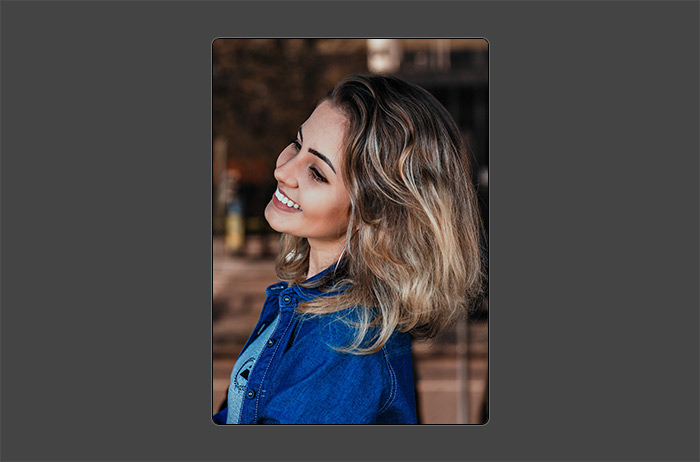
1、打开图片,以及设置一个背景图,颜色可以自己选,笔者使用白色背景,是为了方便查看演示效果,左侧工具栏上,点击切换至【圆角矩形工具】,
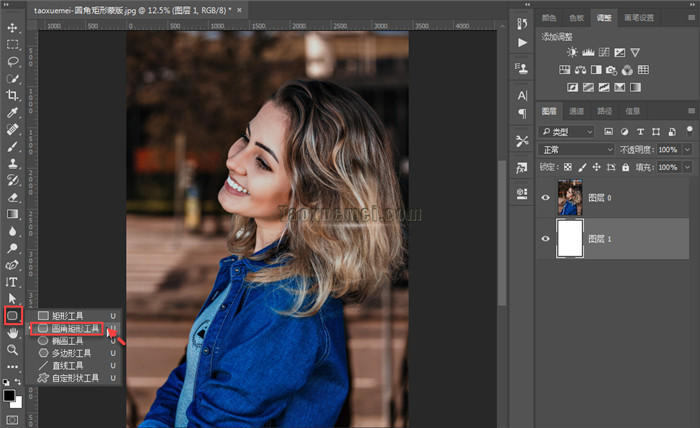
2、画出圆角矩形框,会弹出属性设置界面,默认情况下四个圆角值是关联的,只需要改变任一个值,其他随之更改为相同数值,
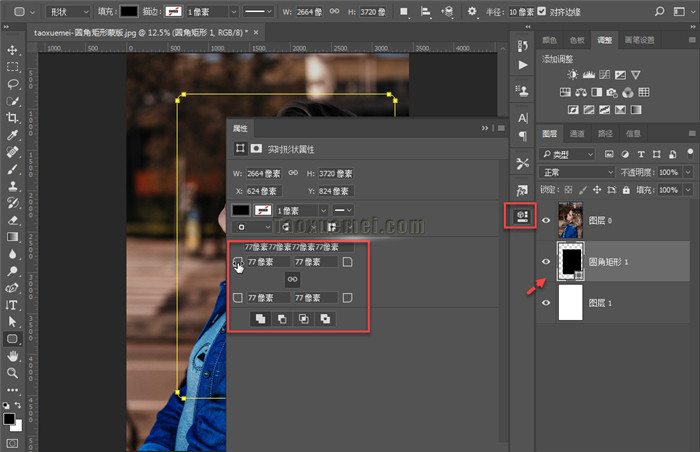
3、圆角矩形工具模式默认为【形状】,会自动创建一个图层,这里需要在上端的选项中,将填充颜色设置上,具体颜色可以自由选择,并不影响最终效果,只要不设置为【无颜色】即可。
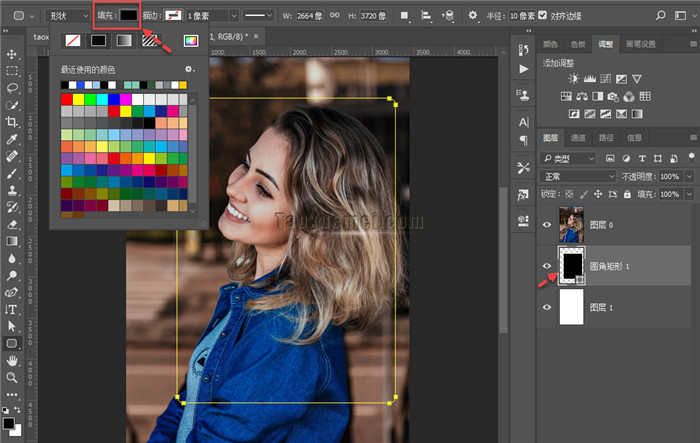
4、选中图像图层,点击菜单栏上的【图层】,下拉菜单里面,点击【创建剪贴蒙版】,也可以使用快捷键,创建的方法有多种,这里只是为了演示方便,而选择图层菜单里面创建,
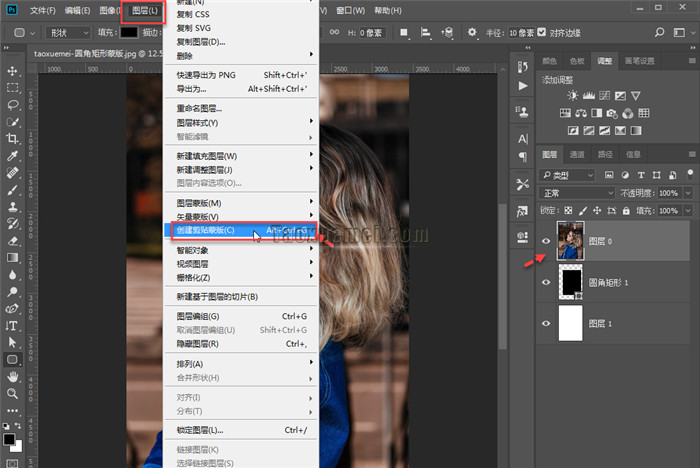
5、创建了剪贴蒙版之后,可以看到图像显示在圆角矩形框内了,如果需要调整图片的位置,可以切换到【移动工具】,选中图像图层,鼠标放在图像上,按住鼠标左键拖动图片,
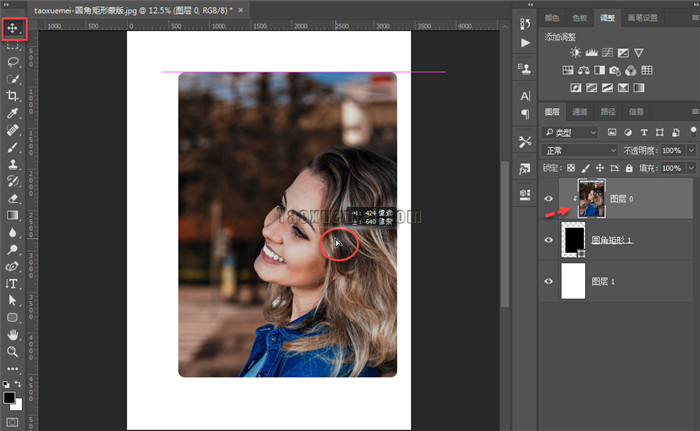
6、如果图片太大,需要缩放,可以使用快捷键Ctrl+T进入自由变换状态,按住shift键拖拉可以等比例缩放图片,按住shift+alt键,可以等比例中心点缩放,
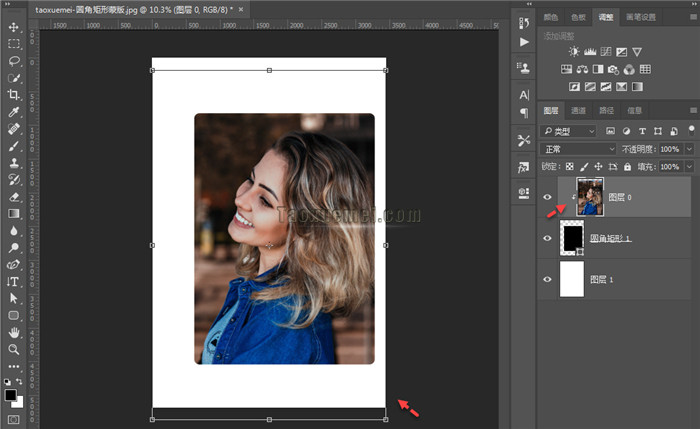
7、还可以选中圆角矩形图层,使用快捷键Ctrl+T调整矩形框的大小,
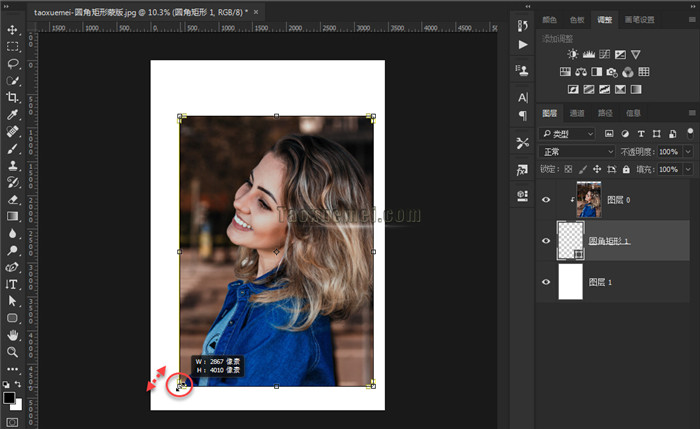
8、也可以再次对圆角进行设置,只需要点击【属性】按钮,即可展开设置界面,如果在界面上找不到属性按钮,可以点击菜单栏上的【窗口】,下拉菜单里面,点击【属性】项,即可弹出界面。
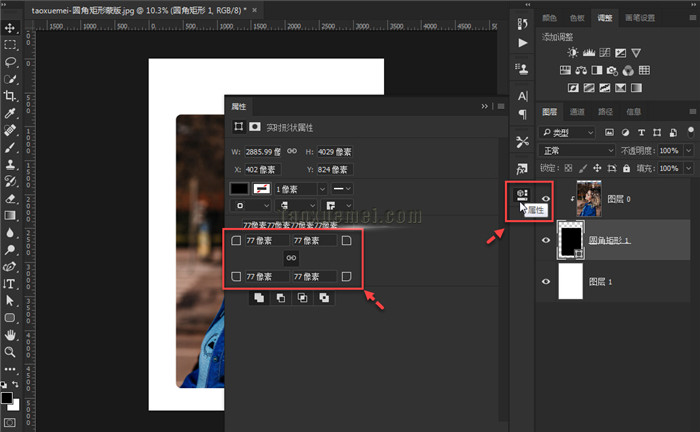
总结一下:上述案例中,用到了圆角矩形的绘制,以及圆角值的修改方法,还有如何创建剪贴蒙版,以及如何调整图像位置和尺寸等,如果在操作过程中遇到问题,可以在下方留言。






暂无评论